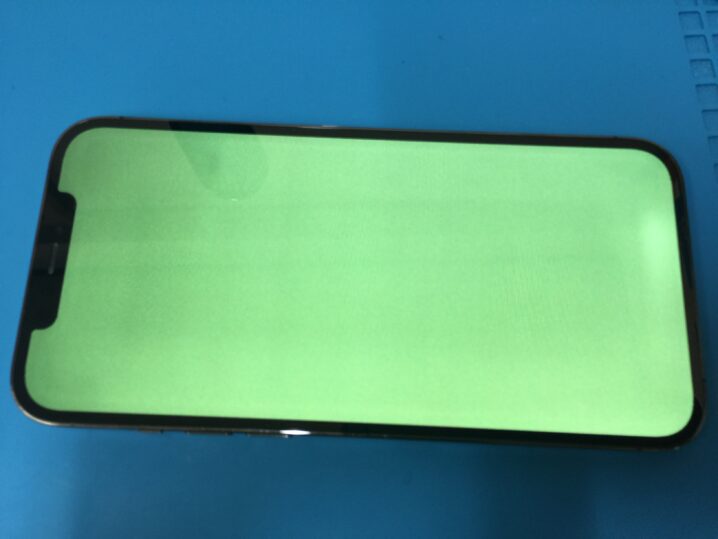今回ご紹介する故障事例は、iPhone12ProMaxでポケットに入れたまま川遊びをしてしまい、iPhone本体内に水が侵入して水没してしまったものです。
水没してから画面は表示されたり縦線が出たり緑色に光るグリーンフラッシュの症状がありました。
表示不良のほか、タッチ操作もできなくなっていました。
タッチ操作ができなくなって、すでに新しい機種を購入していましたが、データが取り出せなくなってしまったので、操作ができてデータ移行やバックアップをしたいという目的がありました。
データのバックアップや移行をするにはタッチ操作が必要なので画面交換か基板修理の可能性があります。
修理の内容をご案内してから修理となりました。
今回ご依頼いただいたiPhone12ProMaxの状態はこちらです。
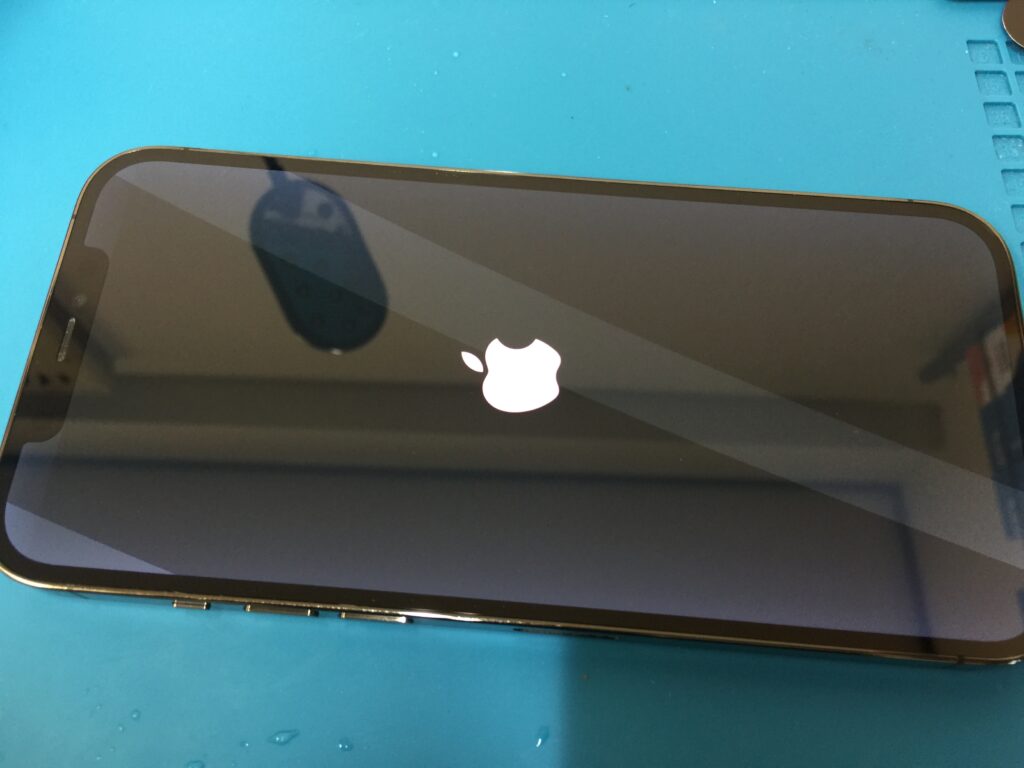
画面表示はできていてタッチ操作ができなかったので再起動をして確認をします。
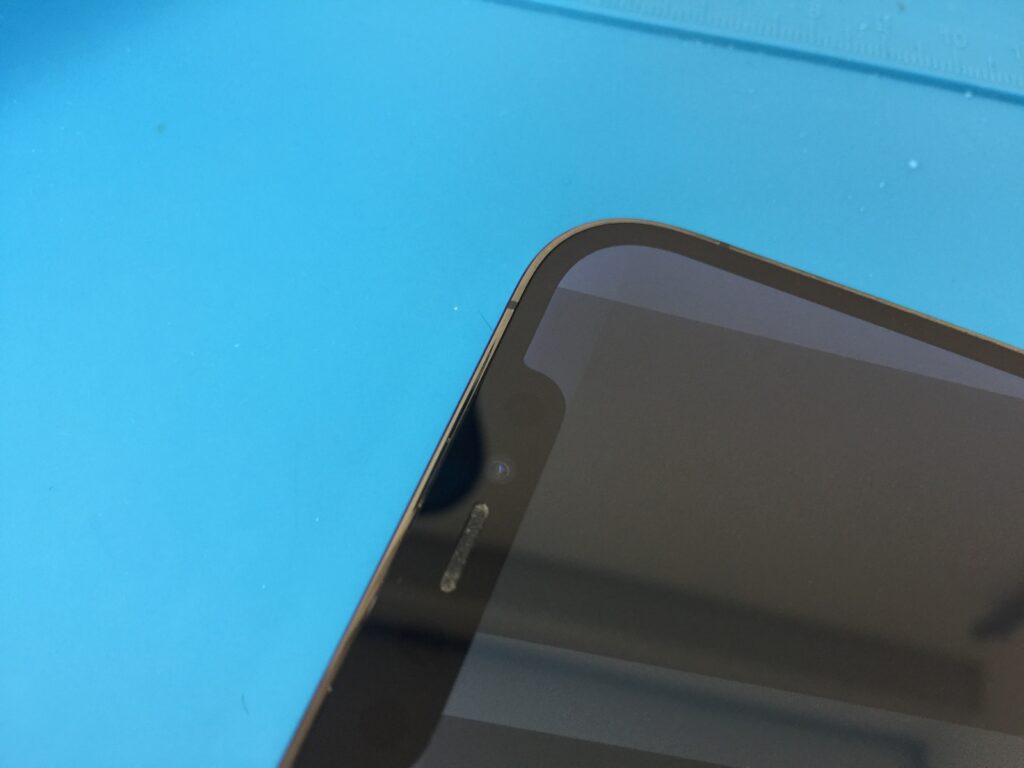
画面表示は安定して表示されている時と縦線などが出る時があります。
ディスプレイも故障しているので画面内のタッチセンサーなども壊れている可能性が高いです。
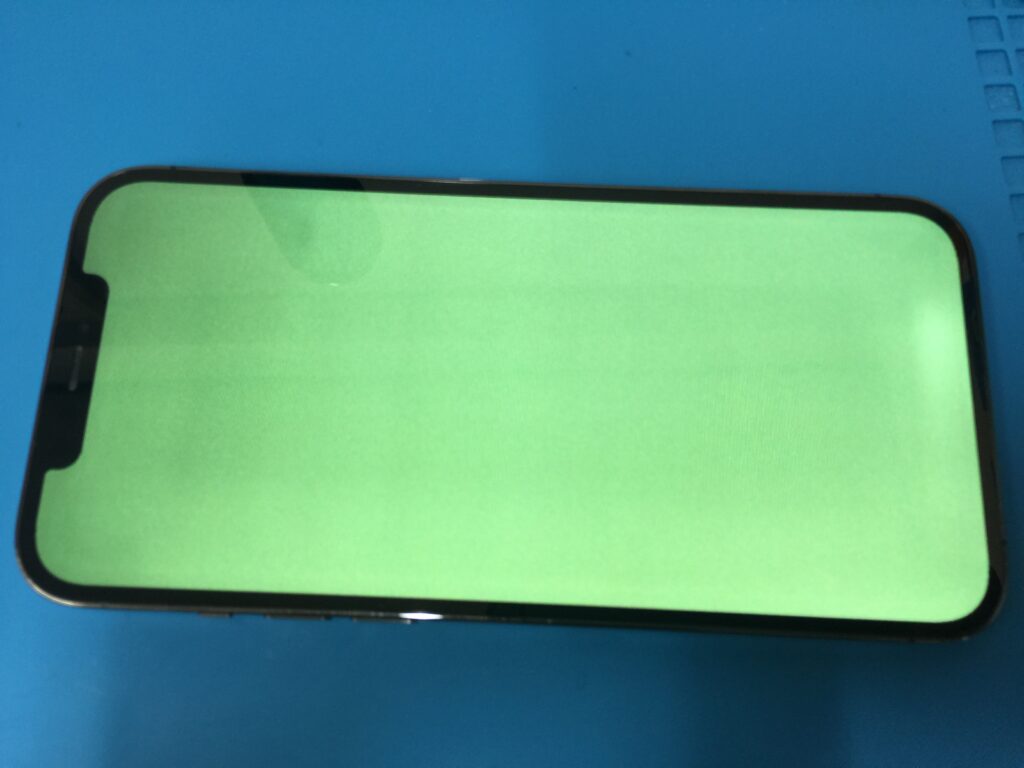
再起動で起動後、正常に表示されている時もありますが、画像のように画面全体が緑色になることもありました。
緑色でチカチカと点滅するような症状ですが、iPhoneの有機EL搭載モデルで水没したり落として壊れた時によくある症状です。
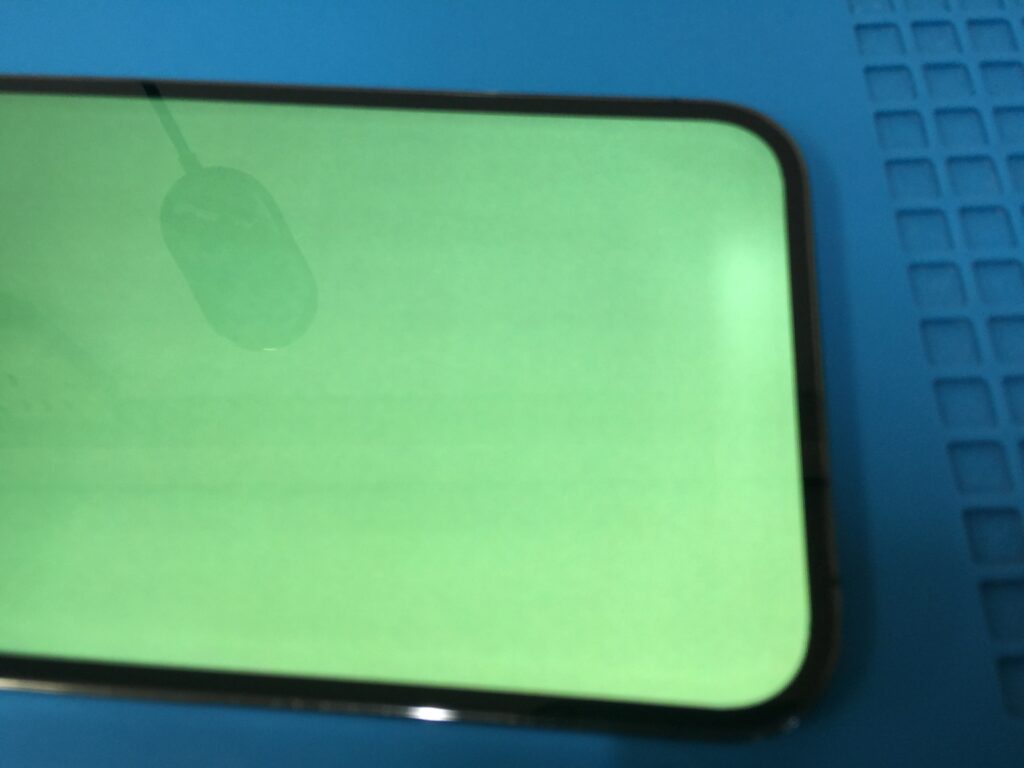
緑フラッシュやグリーンフラッシュと呼ぶ方もいます。
症状を確認して念の為再起動もしましたが、症状は変わらなかったので分解作業に入ります。

画面を外すと本体内部に水滴があってまだ水が残っていました。

SIMトレー上の水没判定シールは通常白色ですが、水に濡れて赤く反応しています。
完全な水没が分解によって確認ができました。

本体上部の判定シールも赤く反応しています。
水はかなり入ったと思われますが日にちが経過したことである程度乾いたようです。

カメラ付近も水滴が残り、水が乾いたあとが確認できます。
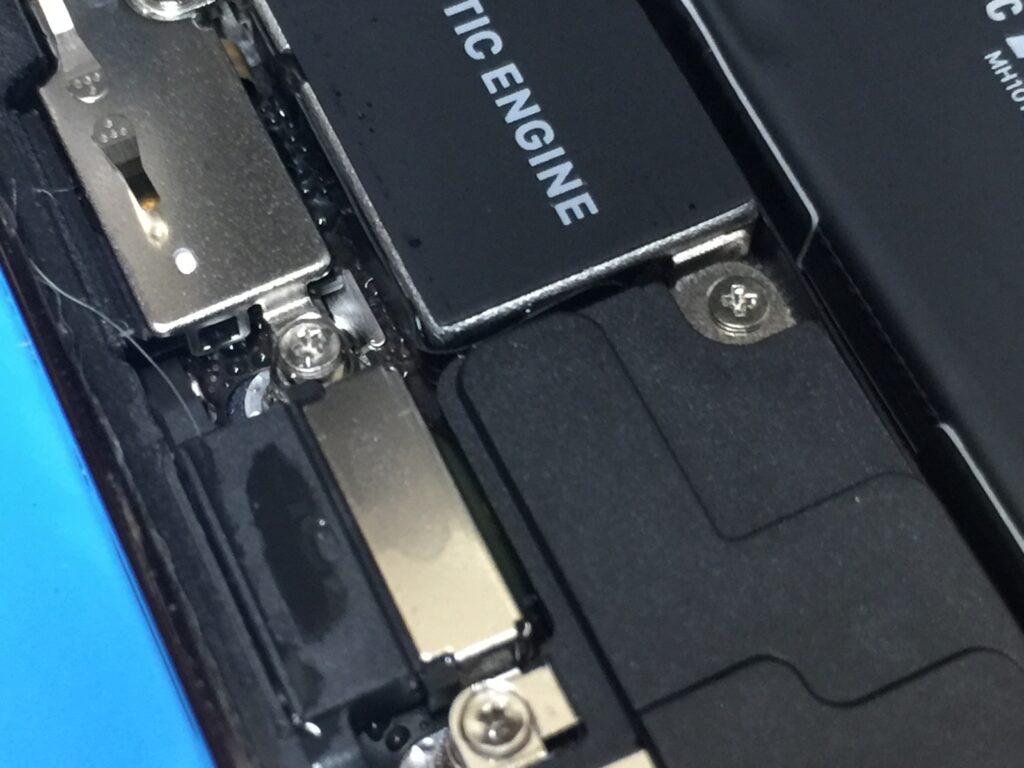
充電口付近も水滴が残っていたので、水没後は充電をしないほうが安全です。

水滴があるので画面を外したらすぐにバッテリーコネクタを外して通電しないようにします。
水滴が残っていたので症状が悪化する恐れがありました。

画面と本体を分離してそれぞれを乾燥します。
乾燥してから新しい画面を仮付けして、画面交換で直るか動作確認をする流れになります。

iPhone12以降は、イヤースピーカーなしで画面を取り付けても画面が表示されないため、仮付けの動作確認でも画面とイヤースピーカーを取り付ける必要があります。
画面からイヤースピーカーを外しました。

本体のほうにイヤースピーカーを仮付けして、新しい画面を取り付けて動作確認をします。
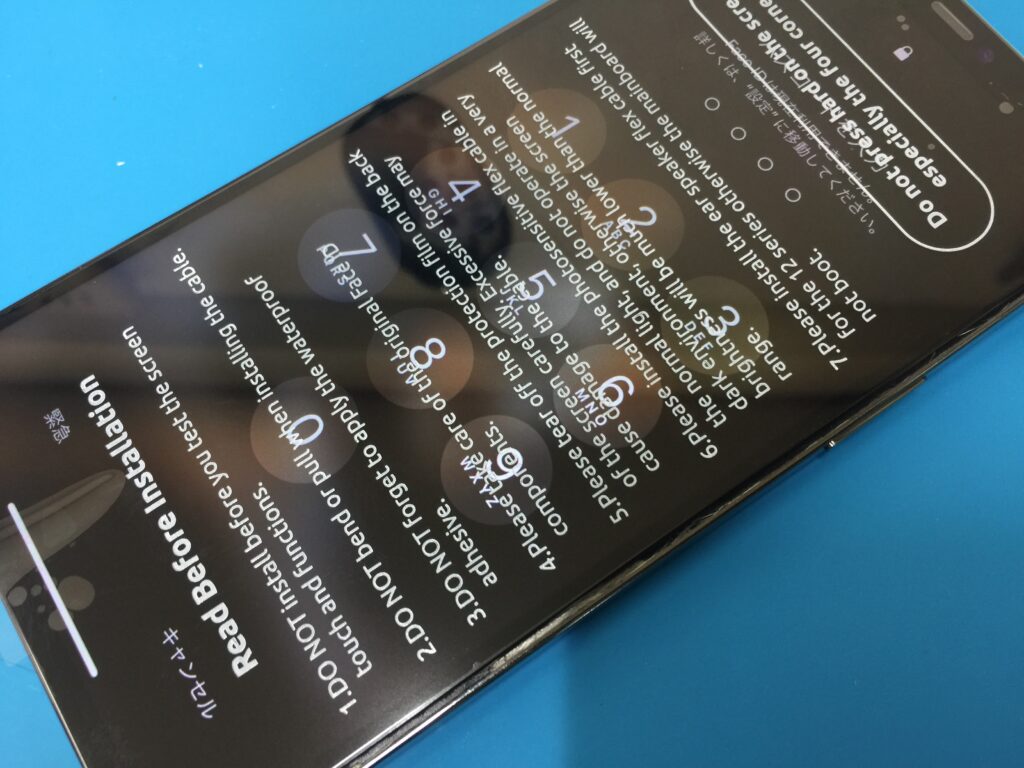
動作確認でタッチ操作ができることが確認できました。
緑色のフラッシュや縦線などの不具合も解消されました。
iPhone12ProMaxは、有機ELが搭載されていますが、今回はデータ移行やバックアップが取れればいいということで、お安く直せる液晶パネルで修理しています。

動作確認後、画面にイヤースピーカーを移植して、画面を上から差し込んで組み込んだら修理完了です。
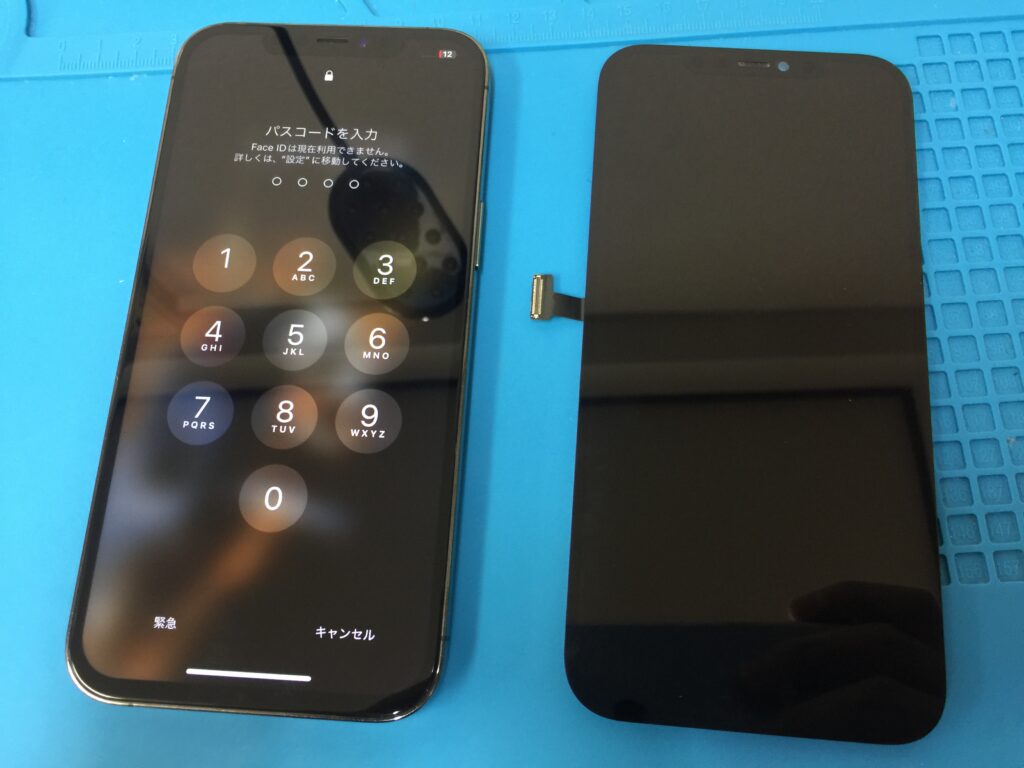
今回は、画面交換で表示不良とタッチ操作故障が直りましたが、水没をするとかなりの確率で壊れる、FACE ID は壊れたままとなりました。
有機ELモデルで水没をすると緑色にフラッシュして画面が壊れることがあります。
iPhone7以降耐水の性能がありますが、防水ではなく、耐水性能なので、水に濡れている時間が長い時や経年劣化によって水が本体内に侵入して、水没で故障してしまうことがあります。
FACE ID がある機種は、水没をするとかなりの確率でFACE ID が認識しなくなることがあります。
耐水機種でも水濡れには十分ご注意ください。
こちらの記事は、参考程度にしていただき、故障やトラブルは、メーカーにご相談するのが一番です。
メーカーでご相談後、データが消えるのが困るとか、メーカーよりお安く直したいなどがあれば街の修理屋さんで相談してみましょう。